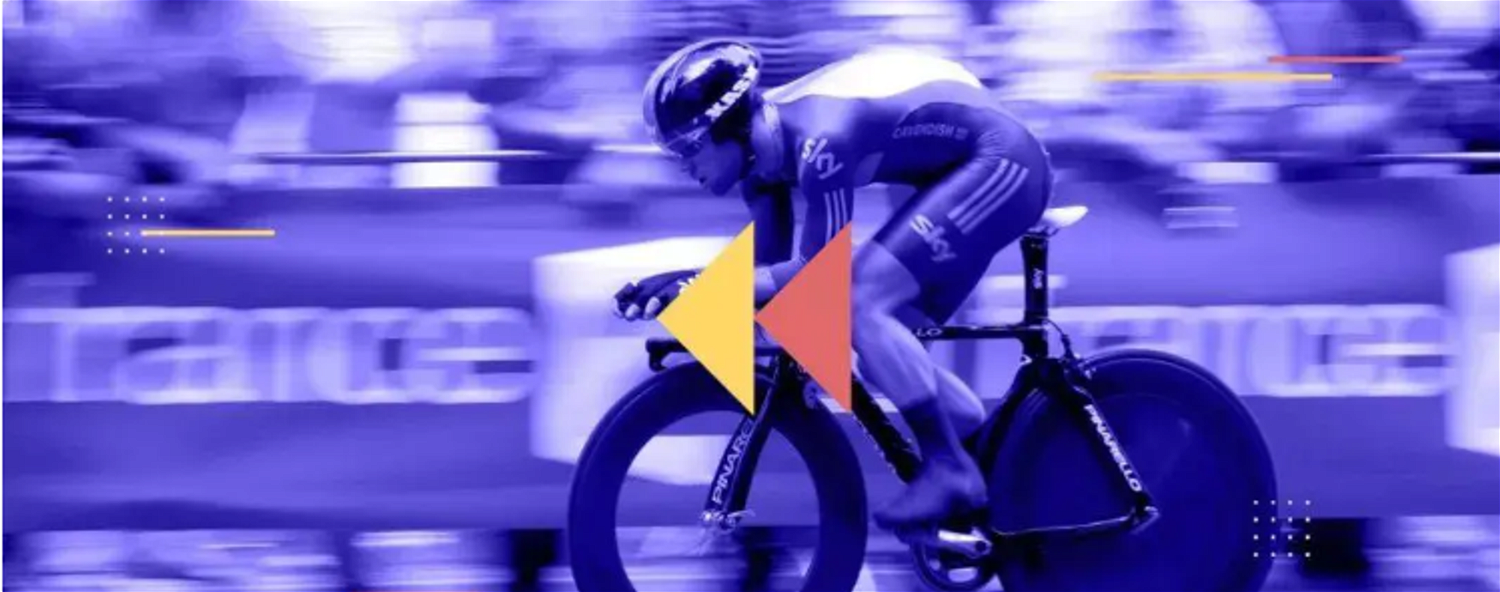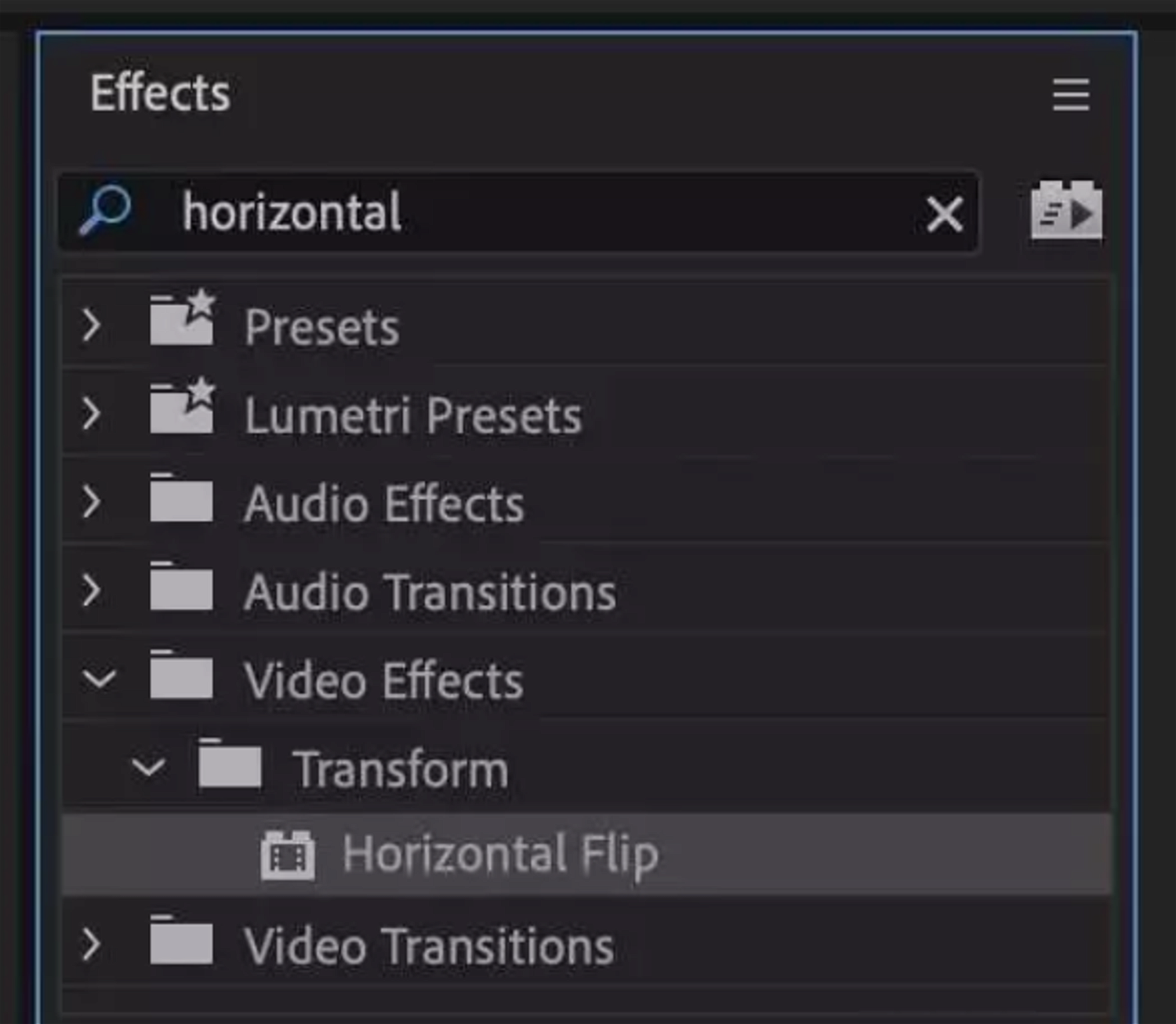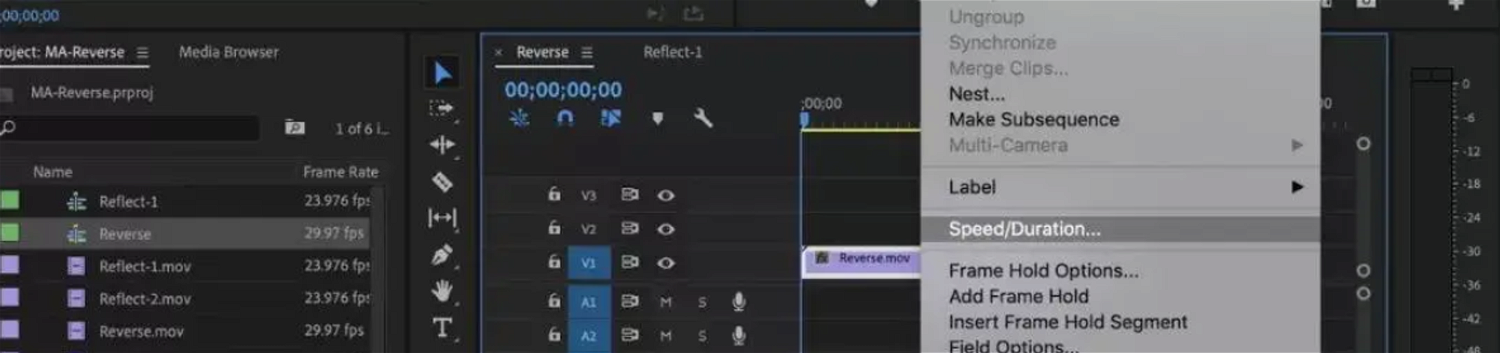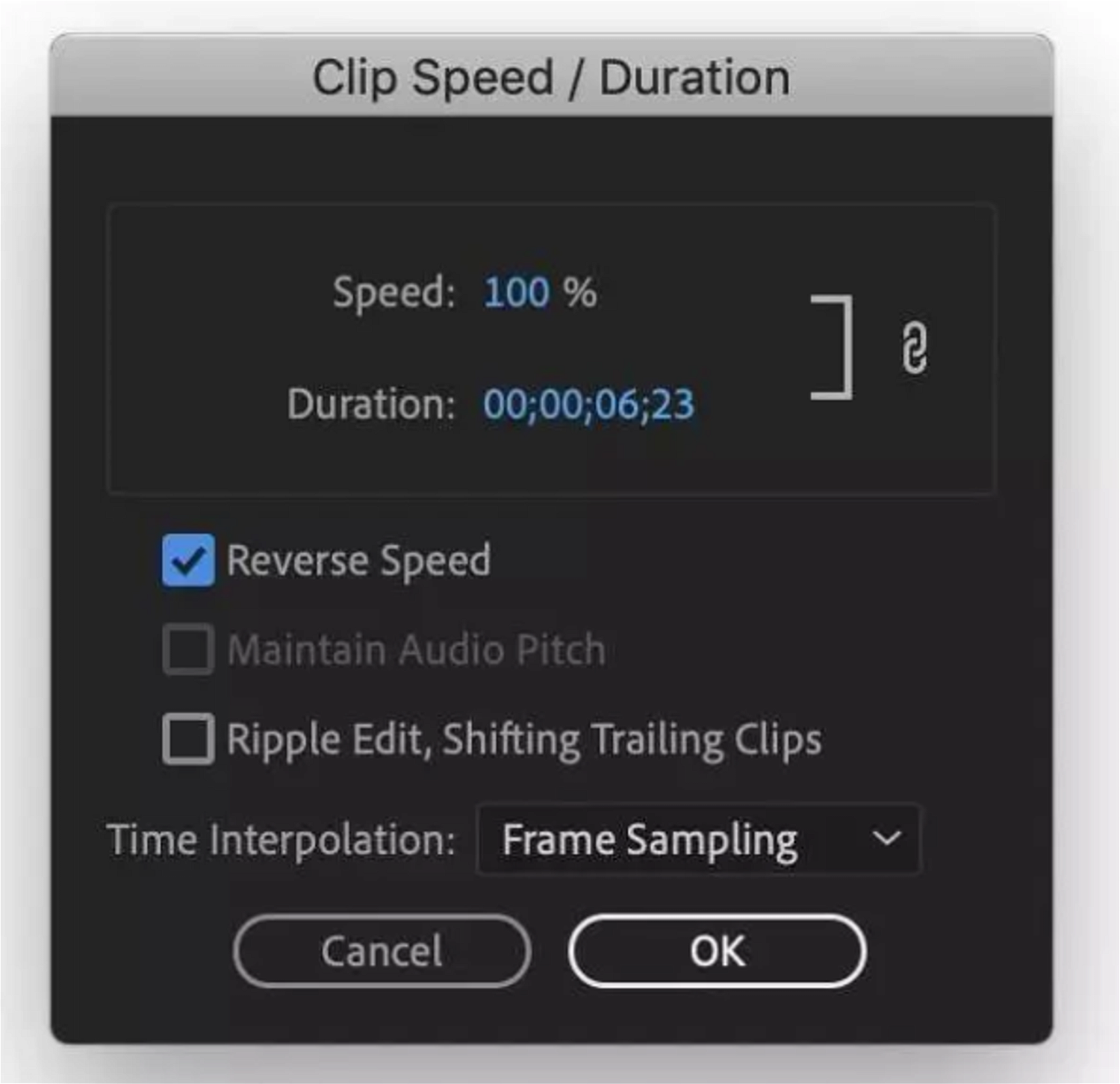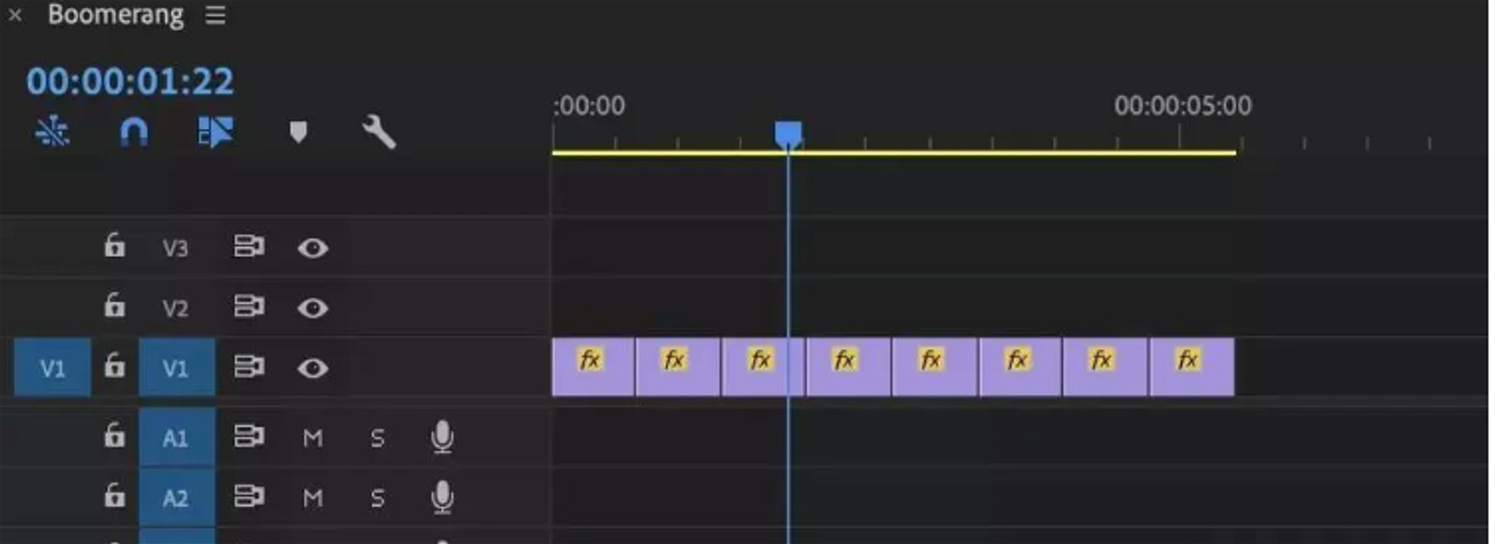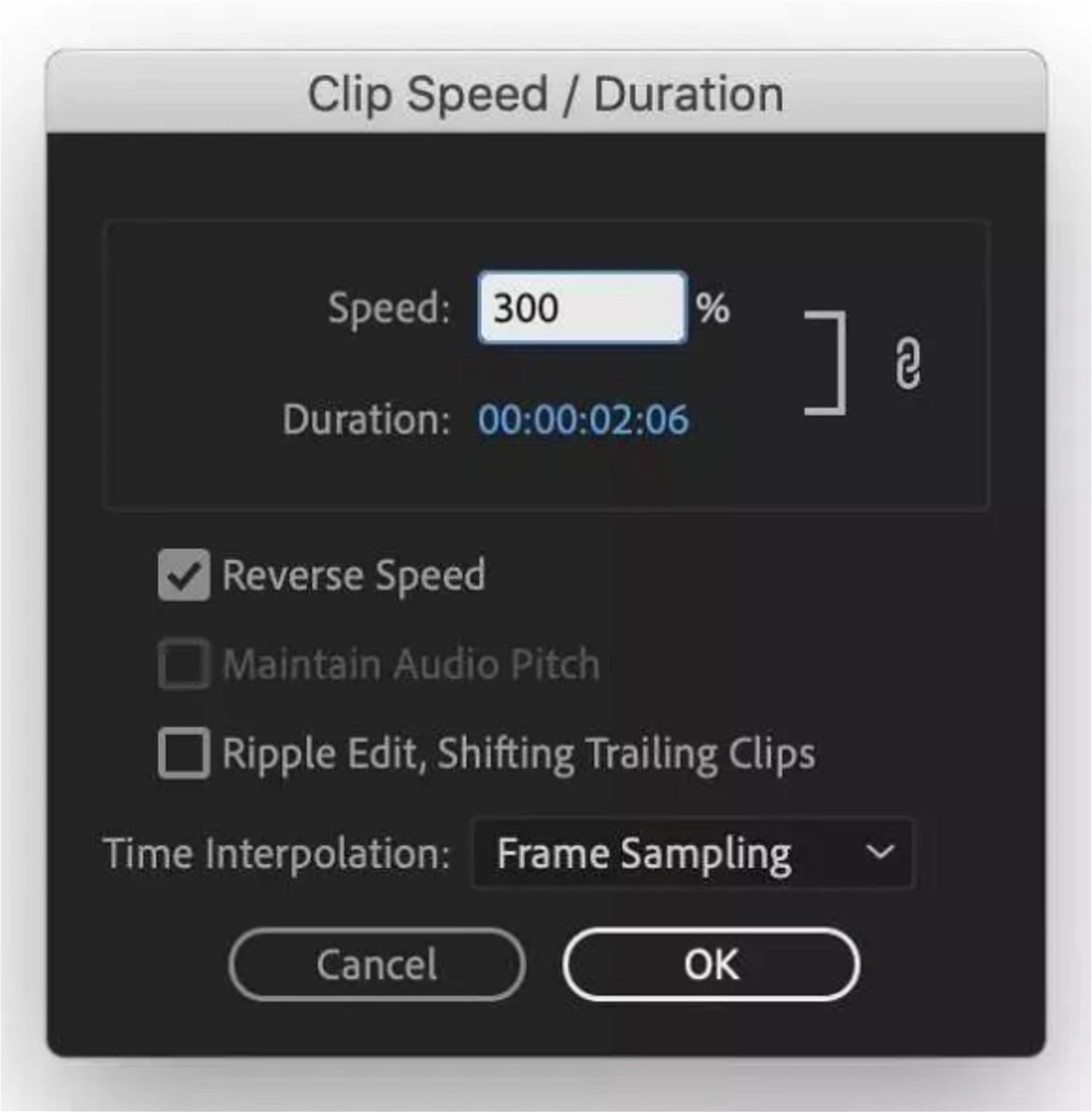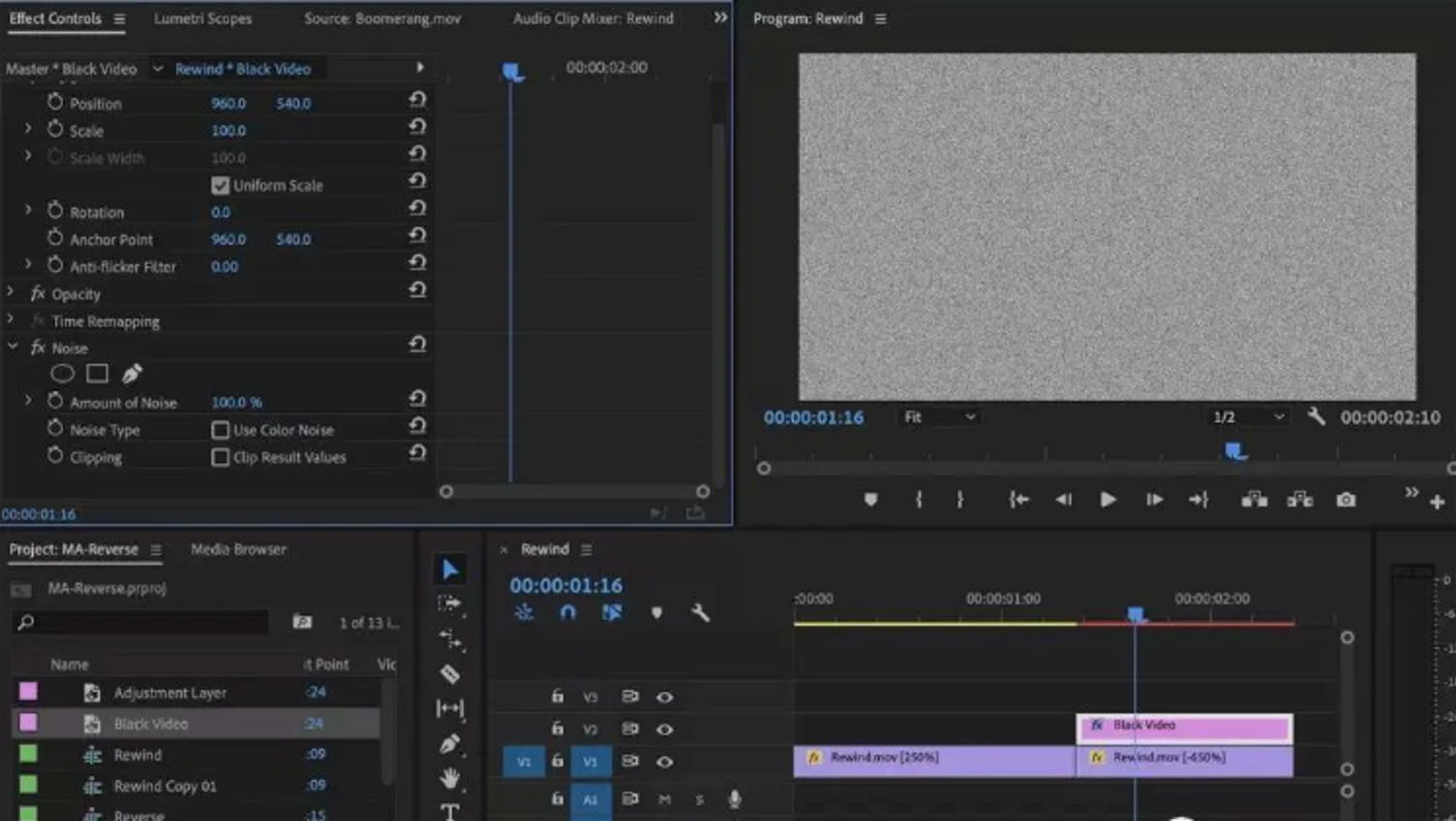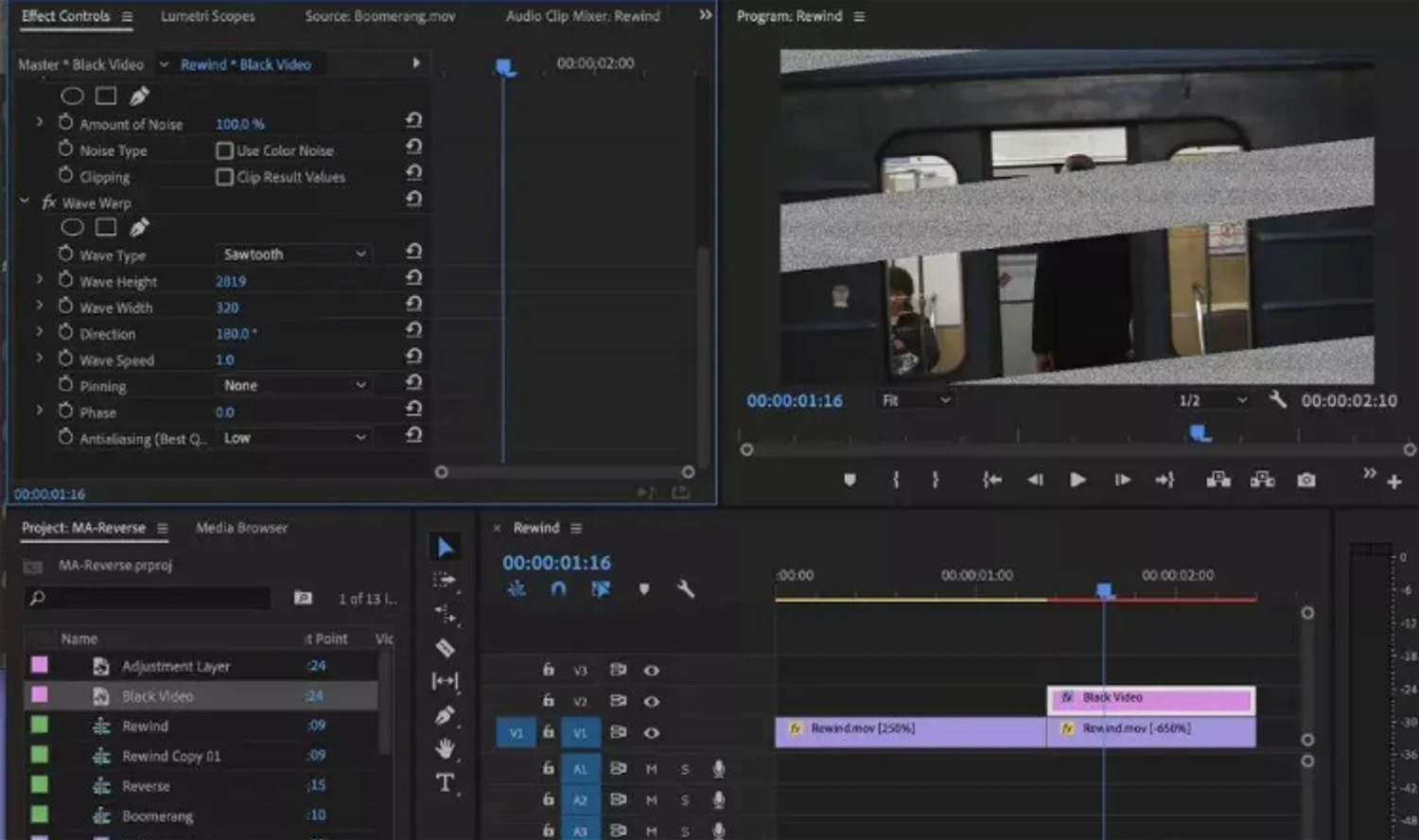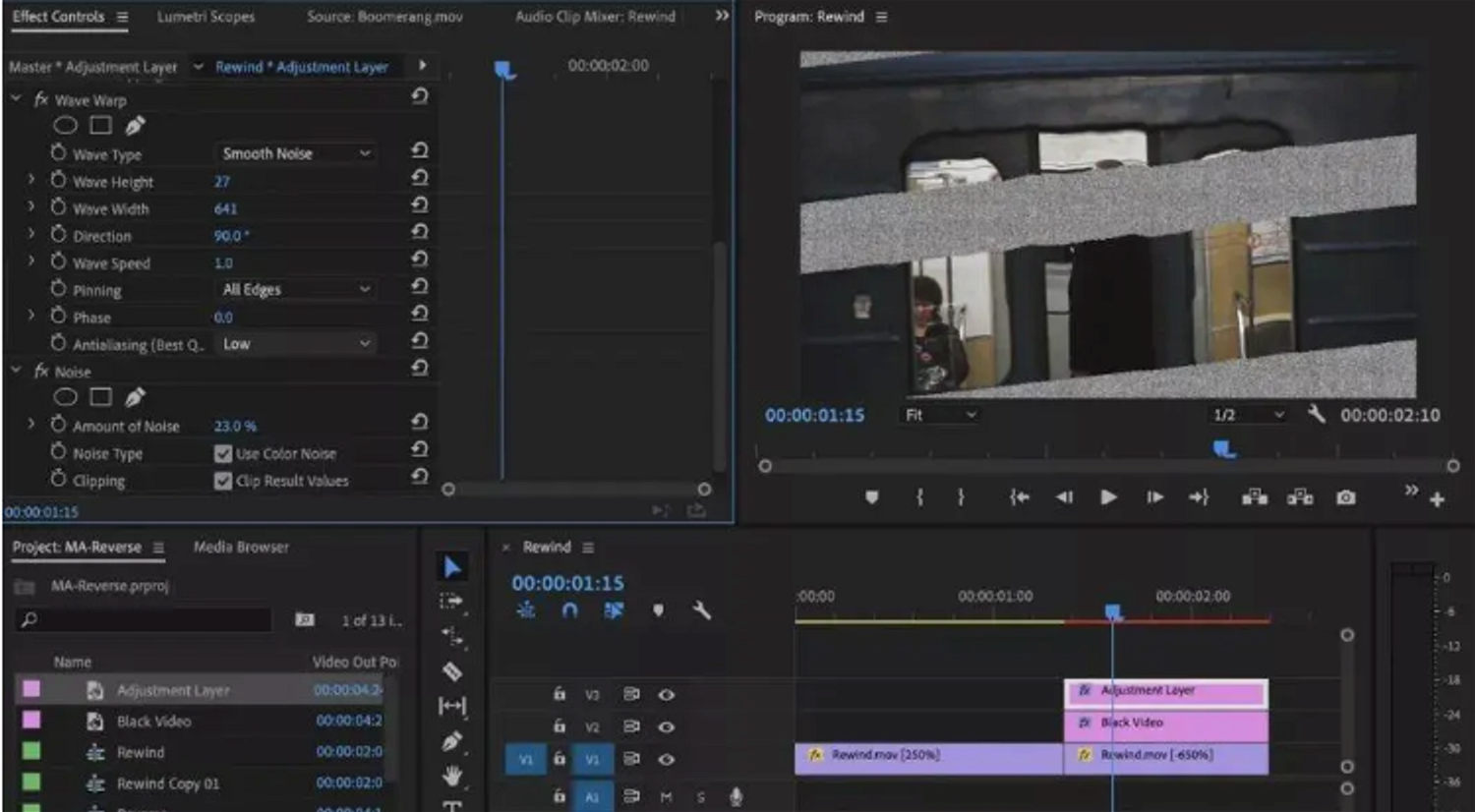倒带效果
另一种有趣的反转素材的方法是使用倒带效果。此效果模拟VHS播放器倒带。对于YouTube视频来说,这是非常方便的,你会以错误的方式演示某些内容,然后在显示正确的方式之前“回放”,或者当角色讲故事时将其作为叙述工具。
第1步:反转剪辑
首先复制要回放的剪辑。反转第二个剪辑,就好像你正在创建一个回旋镖。
第2步:提高剪辑速度
在“速度/持续时间”控件中,通过键入百分比来提高剪辑的速度。你可以尝试,但大约300%应该可以做到。
第3步:反向速度
在相同的速度/持续时间控制框中,确保选中“反向速度”选项。
第4步:将黑色视频片段添加到时间线
选择“文件”>“新建”>“黑色视频”,然后将黑色视频剪辑添加到反向剪辑正上方的时间轴。
第5步:应用噪音效果
在“效果”面板中找到“噪波”效果并将其拖动到黑色视频剪辑。
第6步:自定义噪音效果
在“效果控件”面板中,取消选中“剪辑结果值”并调整噪声量,直到您对外观满意为止。如果你想使用色彩噪音,这取决于你!
第7步:添加Wave Warp效果
接下来你将分解那些坚固的噪音。将Wave Warp效果添加到黑色视频剪辑。
步骤8:调整Wave Warp类型和方向
在“效果控件”面板中,将“波形类型”设置为“锯齿”。将“方向”设置为180可使线条更加水平,并使用“波形高度”和“波浪宽度”进行播放,直到您对外观感到满意为止。
第9步:添加调整图层
选择文件>新建>调整图层。将调整图层拖到第二个剪辑上。将噪点和波形扭曲效果添加到此图层。
步骤10:通过调整Noise参数自定义最终外观
根据您的喜好调整Noise参数,这次将Wave Type设置为Smooth Noise。再次,调整波浪高度和波浪宽度,直到它看起来很好。将“固定”设置为“所有边缘”以确保视频在弯曲时不会从边缘拉入。
从头开始创建这个效果是一种有趣和自由的方式来获得你想要的精确外观,但如果你喜欢一个快捷方式,只需抓住我们的预设!
第3部分:超越效果 - 在Adobe Premiere中反转素材的功能原因
视频编辑器正在颠覆Adobe Premiere中的剪辑,超出您的想象。之前我们提到了反转剪辑以匹配剪辑与另一个剪辑的示例。有时候你甚至可能会在以后进行逆转。
例如,如果您正在创建一个棘手的手持式或小车式镜头,而相机和拍摄对象都在移动,则拍摄对象很难对焦。如果你向后设置镜头,你可以稍后将其反转并获得完美的着陆。查看此视频的一个示例,以及更实际的用例来反转剪辑。
简而言之,如果您出于任何原因编辑视频 - 公司,社交或叙事 - 在某些时候您将需要在Adobe Premiere中撤消剪辑。幸运的是,倒转镜头非常简单,充满了从乐趣到功能的可能性。